复制粘贴在计算机里面算是比较常用的操作,那么把它搬到PS里面有什么不一样呢?一文说清楚PS里面的复制、拷贝图层
一、复制文档(在当前文档的基础上重新复制一个文档,类似于另存为)1、菜单栏:图像>复制

2、【为:xxx】重命名复制的副本;

下面看一下仅仅复制合并的图层勾选与不勾选的区别:(不同在图层面板,仅在两个及两个以上图层时可用)
(1)仅复制合并的图层未勾选:

(1)仅复制合并的图层勾选:

1、拷贝(快捷键Ctrl C)
菜单栏:编辑>拷贝。仅复制当前图层到剪贴板。

2、合并拷贝(且合并拷贝至少有两个及两个以上图层,快捷键:Ctrl Shift C)
菜单栏:编辑>合并拷贝(拷贝选区内所有可见图层到剪贴板)
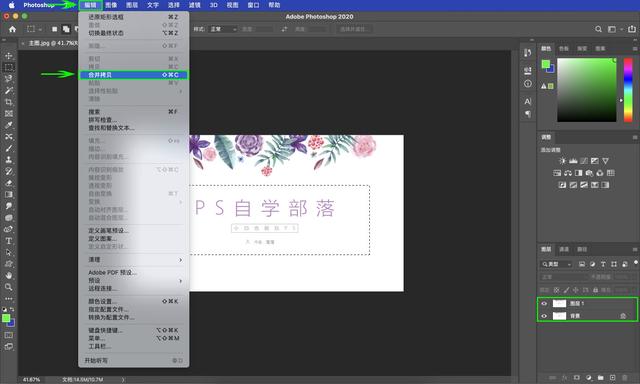
菜单栏:编辑>剪贴。将选中的图像从选区中剪切到剪贴板上。图像被剪贴部分自动填充背景色。

「PS全套自学教程」第15节:如何用PS导出和存储文件?
「PS全套自学教程」第16节:光和色的关系
「PS全套自学教程」第17节:一篇文章为你讲三大透色彩模式
「PS全套自学教程」第18节:PSD文件里每个图层都自动保存成图片
「PS全套自学教程」第19节:用PS修改图片的尺寸和分辨率
「PS全套自学教程」第20节:PS如何修改画布大小?
「PS全套自学教程」第21节:图像超出画布?一招显示画布外的图像
「PS全套自学教程」第22节:PS旋转画布
,版权声明:xxxxxxxxx;


工作时间:8:00-18:00
客服电话
电子邮件
扫码二维码
获取最新动态
